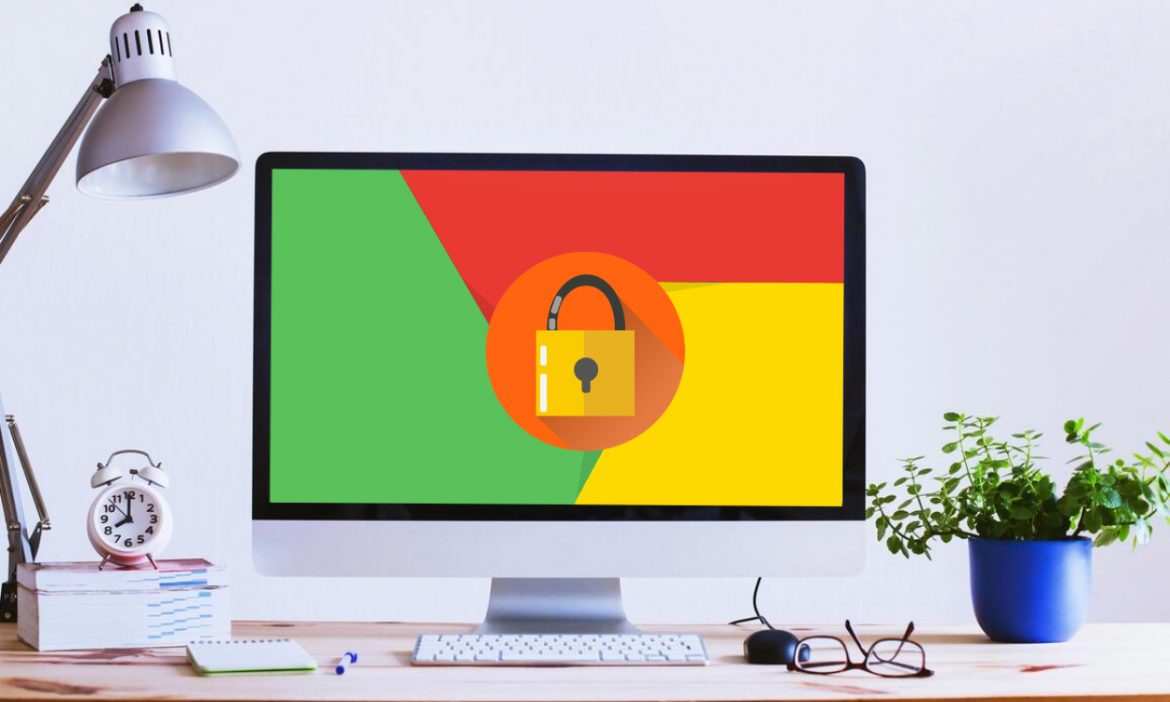Mengunci browser dengan password adalah cara terbaik untuk meningkatkan keamanan online kalian. Berikut adalah cara mengunci browser google chrome desktop dengan password.
Jika kalian berbagi perangkat dengan orang lain, sebaiknya kunci browser kalian. Memasukkan password tidak akan memakan banyak waktu, tetapi itu pasti akan melindungi privasi kalian. Kali ini admin akan membagikan cara mengunci browser google chrome dengan password.
Baca Juga: 8 Chrome Privacy Extensions Terbaik Untuk Meningkatkan Keamanan
DAFTAR ISI
Cara Mengunci Browser Google Chrome
Untuk mengetahui bagaimana cara mengunci browser Google Chrome kalian dengan menggunakan password, ikuti langkah-langkah dibawah ini:
1. Download Browser Lock Extension
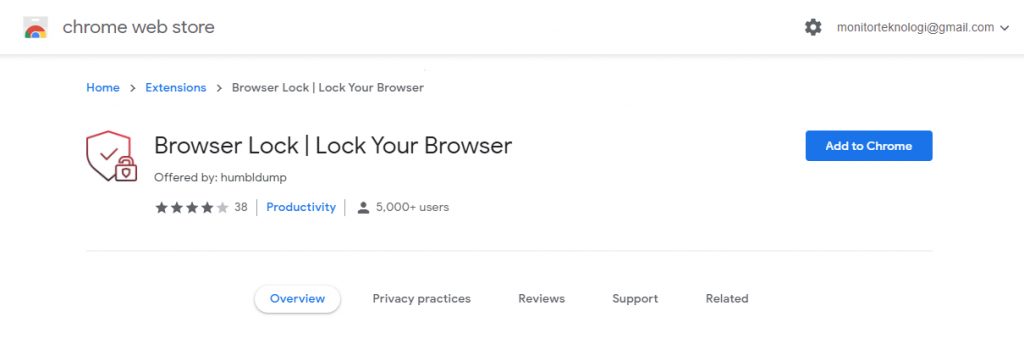
Karena tidak ada metode bawaan untuk melindungi sebagian besar browser dengan password, kita harus menggunakan extension. Untuk keperluan artikel ini, admin akan menggunakan Browser Lock extension, tersedia untuk Chrome, Edge, dan Opera.
Download: Browser Lock Extension
2. Konfigurasi Extension
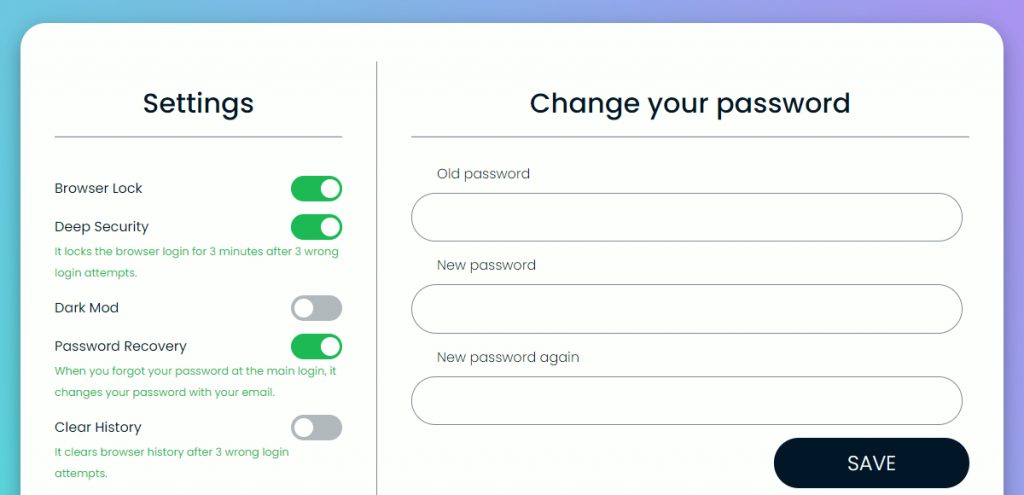
Setelah kalian menginstal extension, kalian harus mengonfigurasi setinggannya. Hal pertama yang harus dilakukan, adalah mendaftar dengan akun. Klik pada ikon extension dan pilih Change Settings. Masukan password dan alamat email kalian. Setelah proses pendaftaran selesai, Chrome akan mengarahkan kalian ke halaman baru untuk mengonfigurasi pengaturan.
Secara default, kalian akan mengaktifkan Browser Lock. Untuk mencegah seseorang menebak password, kalian dapat mengaktifkan Deep Security. Ini adalah fitur yang mengunci opsi login selama tiga menit setelah tiga kali upaya login gagal.
Tidak hanya itu extension ini memiliki opsi untuk menghapus history setelah tiga tebakan salah. Bahkan jika seseorang mendapatkan akses ke browser kalian, data browsing kalian tidak akan ada di sana.
Admin menyarankan agar opsi password recovery tetap terbuka sehingga kalian tidak akan terkunci dari browser kalian sendiri jika lupa kata sandi.
Baca Juga: 10 Ekstensi Google Chrome Untuk Membuka Situs Yang Diblokir
3. Lock Browser
Setelah kalian menambahkan password dan mengonfigurasi settingannya, Kalian dapat mengunci browser dengan cara berikut:
- Sematkan ekstensi ke Toolbar Chrome.
- Klik pada ikon ekstensi.
- Pilih Lock Browser.
Atau, kalian dapat mengeklik kanan di mana saja pada layar, mengarahkan kursor ke Browser Lock, dan memilih Lock Browser.
4. Log In
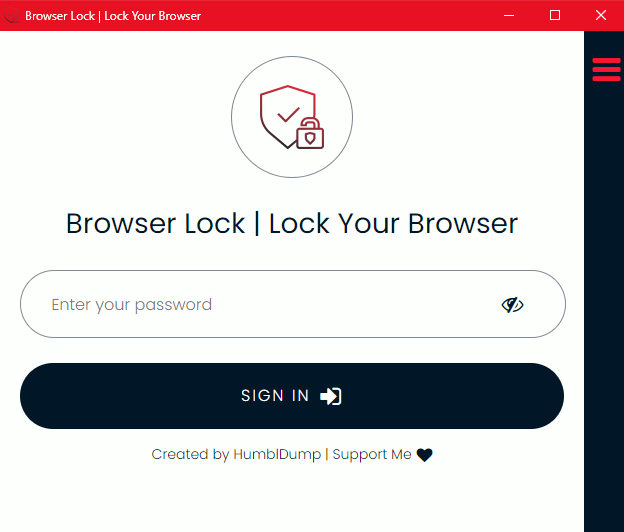
Ketika kalian mengunci browser, Browser Lock akan menampilkan jendela untuk login. Untuk membukanya, masukkan password kalian dan masuk. Jika kalian lupa password, kalian dapat mengklik ikon Menu di sudut kanan atas untuk memulihkan password.
Bagian terbaik tentang extension ini adalah kalian tidak akan kehilangan tab dengan mengunci browser. Setiap kali kalian masuk lagi, tab yang sebelumnya dibuka akan muncul secara otomatis.
Kesimpulan
Jadi itulah cara mengunci browser Google Chrome dengan password. Banyak browser tahu terlalu banyak tentang kita. Jadi saat browsing, penting untuk memastikan kita memiliki tingkat privasi tertinggi. Meskipun browser memiliki fitur keamanan bawaan, kita dapat lebih meningkatkan privasi seperti menggunakan extension browser pihak ketiga.
Sekian artikel Cara Mengunci Browser Google Chrome Dengan Password. Nantikan artikel menarik lainnya dan jangan lupa share artikel ini ke teman-teman kalian. Terimakasih…